もくじ
前書き
本日はゆったりとした話をしたいと思います。
去年の11月に、MacBook Airを買いました。
今までずっと(約15年間)Windowsだけを使ってきましたたが、ここでMacに変えました。
Macに変えてよかったことを、ここに書いてみたいと思います。
「Mac独自」のものと、「ただ単に新しいPCにしたから」というふたつの観点でお話していきたいと思います。
個人的な主観にもとづいておりますので、「へぇ〜、あっそ」と軽い気持ちで読んでいただければと思います。
新旧のPC
今まで使っていたWindowsと新しく買ったMacについて、モデルなど詳細を以下に書いてみます。
- 今まで使ってたWindows
| モデル | ThinkPad X270 |
| OS | Windows 10 Pro |
| CPU | Intel(R) Core(TM) i5-7200U CPU @ 2.50GHz、2712 Mhz、2 個のコア、4 個のロジカル プロセッサ |
| メモリ | 8 GB |
| ストレージ | 256 GB SSD |
| 重さ | 1.4 kg(別でアダプタとコードが240g) |
- 新しいMac
| モデル | MacBook Air(M1、2020) |
| OS | macOS Monterey(バージョン 12.1) |
| CPU | Apple M1(8コアCPU) |
| メモリ | 16 GB |
| ストレージ | 512 GB SSD |
| 重さ | 1.29 kg |
Mac独自のことでよかったこと
PCが静かで熱くならない(M1チップ)
自分が買ったモデルは「MacBook Air(M1、2020)」なのですが、M1チップが搭載されています。
このM1チップが静か。そして熱の放出も少なく、PCが熱くならない。(Intel製CPUは熱がすごく、キーボードに手を乗せるのが嫌になるときもありました)
動画ファイルのエンコード時間も短くなった(詳細は後述)のですが、動画ファイルを作成中でもPCが熱くなりません。
PCの使用が快適になりました。
M1チップについての僕なりの補足
以下のモデルがM1チップ搭載となっていました。(2022年1月23日の時点)
- 14インチMacBook Pro(2021)
- 16インチMacBook Pro(2021)
- MacBook Air(M1、2020)←買ったのはコレ
- 13インチMacBook Pro(M1、2020)
- 24インチiMac(M1、2つのポート、2021)
- 24インチiMac(M1、4つのポート、2021)
- Mac mini(M1、2020)
逆に、Intel製のCPUが搭載されているのは下記となっていました。(2022年1月23日の時点)
- MacBook Air(Retina、2020)
- MacBook Air(2017)
- 13インチMacBook Pro(2020、2つのポート)
- 13インチMacBook Pro(2016、2つのポート)
- 13インチMacBook Pro(2020、4つのポート)
- 16インチMacBook Pro(2019)
- 21.5インチiMac
- 21.5インチiMac(4K Retina)
- 27インチiMac(5K Retina)
- iMac Pro
- Mac mini(2018)
- Mac mini(Late 2014)
- Mac Pro
こう並べてみてみてわかったのですが、まだIntel製チップが使われているモデルの方が多いですね。
でもいずれすべてM1チップに変わると思います。「Intel製チップ搭載のMacパソコンは無くなる」、というのが僕の予想です。
理由は2つあります。
- 自社開発のCPUにすれば利益が上がる(別会社のIntelに発注する必要なくなる)
- ARMアーキテクチャのCPUの広がりが盛ん。(M1チップはARMアーキテクチャ)
※AWSでもFargateがGraviton2のサポートを開始した。(AWS Graviton2プロセッサは、64ビットのArm Neoverseコアを使用している。詳細は下記AWSブログを参照)
AWS Fargate の AWS Graviton2 のサポートを発表 – サーバーレスコンテナのコストパフォーマンスが最大 40% 向上
アップデートが少ない
Macにはアップデートはありますが、不定期で少ないです。
これはつまり、PCを使えなくなる時間が少ないと言い換えることができますね。
2021年11月に購入して、2回OSのアップデートがありました。今のところ、Windowsよりはアップデートの数は少ないです。
Windows Updateについてちょっと書いてみる
Windowsは毎月アップデートがあります。(Windows Update)
日本時間で、毎月第2水曜日にWindows Updateが配信されます。(米国時間で第2火曜に配信開始されるため)
Windows Updateについて知りたい方は、以下のMicrosoftのブログを参考にしてください。
セキュリティ更新プログラム リリース スケジュール (2022 年)
あと、Windowsにはデバイスドライバのアップデートもあったりしますね。Macにはほとんど無いです。
さらにこのデバイスドライバのアップデートがやっかいだったりします。アップデートしたことによって、デバイスが認識しなくなったり調子が悪くなったりします。(アップデート後にいきなりBitLockerキーを求められたこともあります)
WindowsのPCの場合は、いろいろなメーカーの部品を組み合わせて作っていますから。
MacBook Airの部品のメーカー調べてみた(少しだけ)
- Bluetoothコントローラ
Macアドレスのベンダーコードを見てみると「B0:BE:83」となっています。こちらはApple社のコードです。BluetoothコントローラはApple社製であることがわかりました。
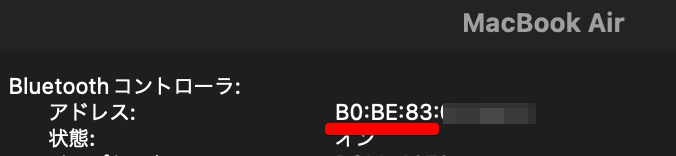
- Wi-Fiのインターフェース
こちらもMacアドレスのベンダーコードがApple社のものとなっており、Apple社製でした。
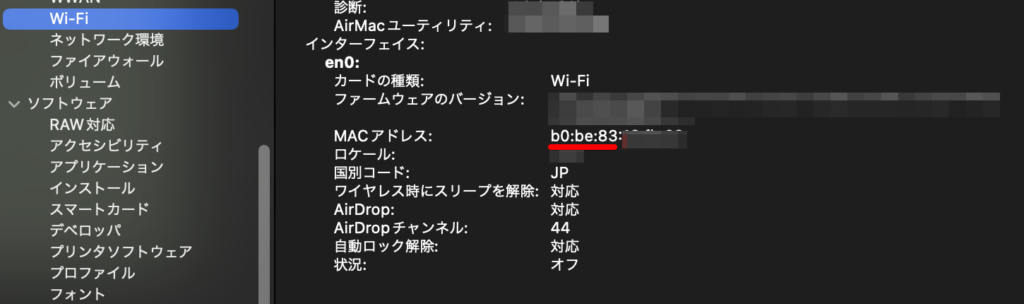
Linuxライクに使える
自分はおもにインフラ側のエンジニアをしています。そのためLinuxサーバーを操作することが多いのですが、そんな僕にはMacのターミナルは使いやすいです。
Linuxライクにコマンドを実行することができます。
GUIだとめんどくさいな、、、というとき、CUIでやると簡単だったりします。
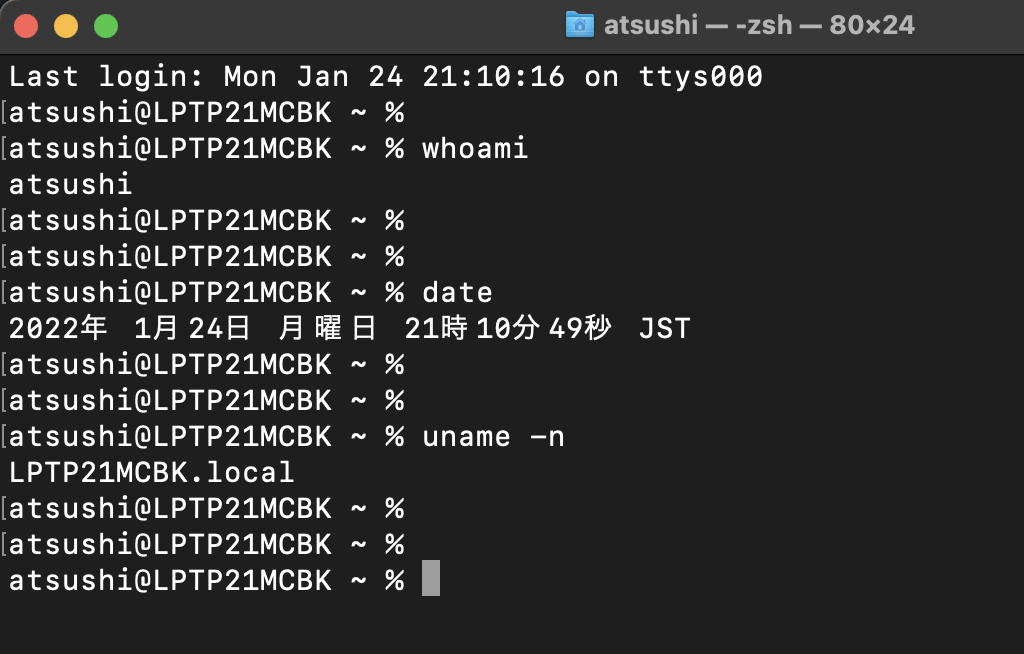
AirPods Proにすぐ接続できる
簡単にAirPods Proとペアリングできます。
AirPods Proでノイズキャンセリングを使い、カフェで集中して作業するときがあるのですが、すぐに接続できるので便利です。
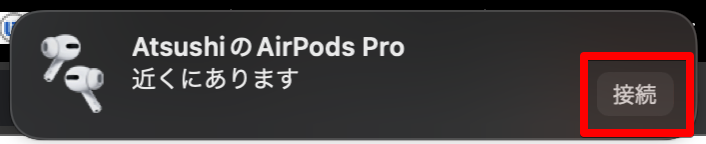
MacBookを開いてAirPods Proを装着すると(していると)、上の通知が右上に出てきて、「接続」ボタンを押せばすぐに繋がります。
もちろん、iPhoneなどに接続し直すことも簡単にできます。
iPhoneですぐテザリングできる
iPhoneをUSBケーブルで繋ぐと、すぐにiPhoneとテザリングできます。
カフェですぐにインターネットを使うことができます。

iPhoneをMacBookにつないでおいて、MacのWi-fiを切るとiPhoneでテザリングできる。そしてWi-fiをオンにすると自宅のWi-fiにつなぐことができる。使用する回線を簡単に切り替えることができます。
僕はモバイルWi-fiルーターなどは持ち歩いておらず、外でのインターネットはiPhoneで行っています。
MVMOはMineoです。すぐにプランの変更もできますし、翌月にパケットを持ち越すこともできます。
もちろんBluetoothでテザリングもできます。(iPhoneのバッテリーを消費しますが。。。)
単純にカッコイイ
これはおまけ。
単純にMacBookはカッコいい。とても気に入っています。
洗練されたデザイン、という言葉はありきたりですが、とにかくシンプルで筐体の曲線が美しいと感じます。

ただ単に新しくしてよかったこと
動画エンコード時間の短縮
動画を作るときがあるのですが、そのエンコード時間もかなり短縮することができました。
- 1時間の動画のエンコード時間(60fps、1280 x 720)
| ThinkPad X270 | MacBook Air |
| 57 分 | 39 分 |
さらにPCが熱くなりません。
動画のエンコード中も音も静かです。
バッテリーの持ちがいい
バッテリーの持ちがよくなり、カフェなど外での使用が安心になりました。
今までのX270の場合、アダプタが無ければあっという間にバッテリーがなくなってました。アダプタだけで約400グラムあるのでバカにできない。
最大18時間持続するバッテリーは伊達じゃないですね。
軽い
軽いです。1.29kgです。
実はこれが一番助かっていることかもしれません。
外に持っていくにも楽だし、バッテリーの持ちもいい。
かりにアダプタを持っていくとしても、手のひらサイズの軽いものなので助かります。





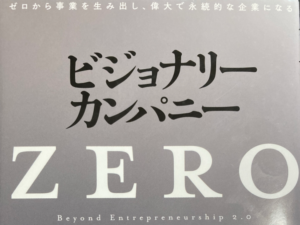


コメント